Win10如何查看显卡信息?Win10系统怎么查显卡型号?
分类:win10教程 2021-10-15
导读: Win10如何查看显卡信息?Win10系统怎么查显卡型号?--很多玩大型游戏或者使用3D图像处理软件的朋友比较在意显卡,有的朋友想要知道电脑的显卡型号,了解自己的显卡是否符合配置要求,今天系统之家小编就来和大家讲讲win10电脑查看显卡配置的方法吧,挺简单的。...
很多玩大型游戏或者使用3D图像处理软件的朋友比较在意显卡,有的朋友想要知道电脑的显卡型号,了解自己的显卡是否符合配置要求,今天系统之家小编就来和大家讲讲win10电脑查看显卡配置的方法吧,挺简单的。
1、按快捷键Win图标键+R键打开运行菜单,输入命令dxdiag,然后点击确定按钮。
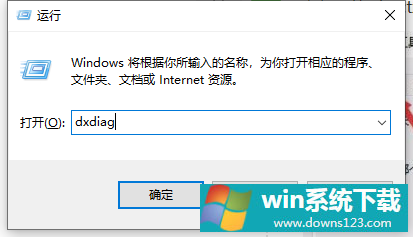
2、在打开的Directx诊断工具窗口中,点击“显示”选项卡。
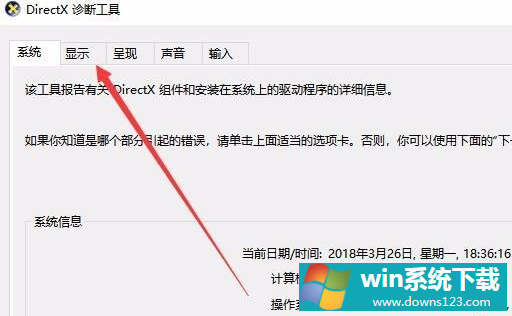
3、这时就可以查看到电脑的显卡型号、驱动程序、显示内存等等信息。
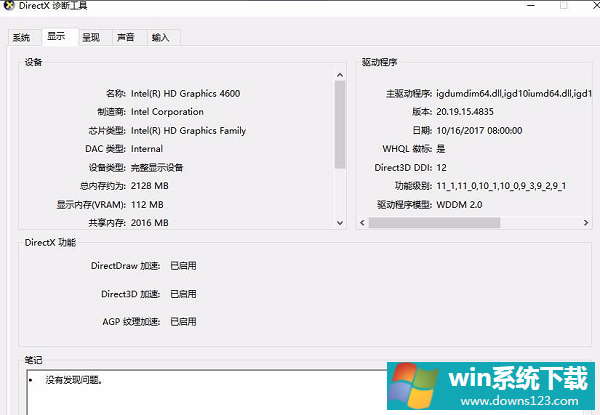
4、如果你的电脑是双显卡的话,还会有一个呈现的选项卡,点击该选项卡,也可以查看到另外一个显卡的详细信息。
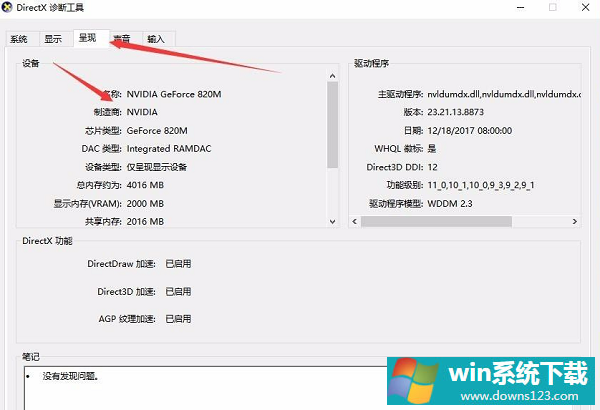
以上就是Win10电脑查看显卡型号配置的方法,很简单就可以知道显卡的详细信息,希望这个方法能够帮到大家。


